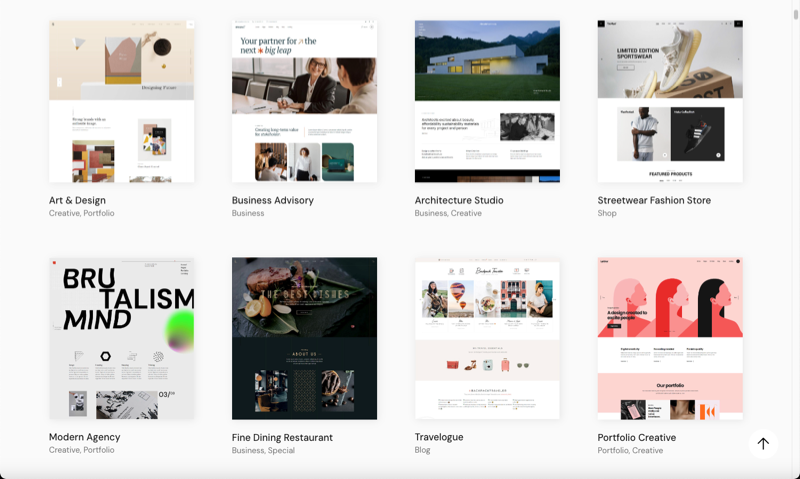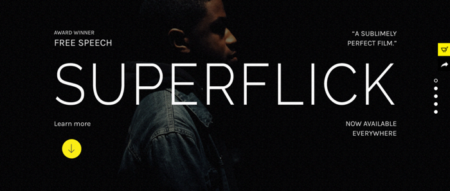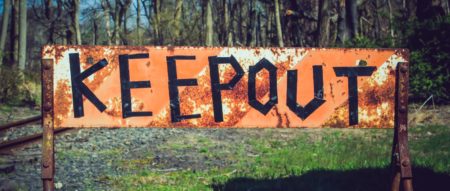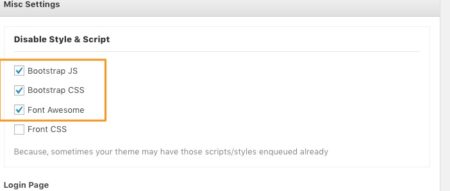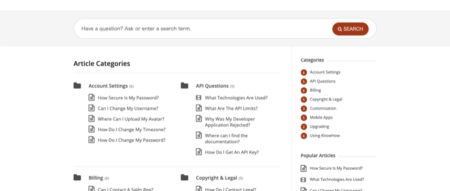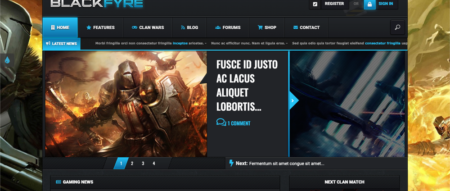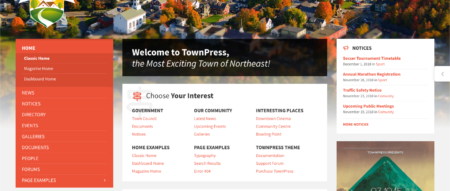Bridgeテーマのデモインポート時のPHP環境設定に関する警告を解決
20万以上の販売実績を誇る超人気のWordPressテーマ「Bridge」をエックスサーバで使用する際に、デモサイトのインポートで警告が表示された場合の解決方法をご紹介します。
Bridgeテーマのデモインポート方法
Bridgeテーマには、630種類以上のデモサイトが用意されています。これらのデモは、「Bridge Dashboard」の「Import」からインポートできます。
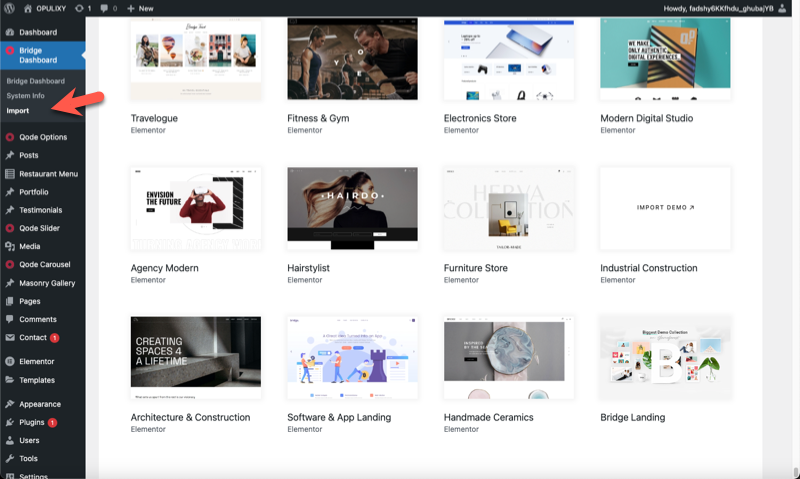
サムネイルの上にマウスを載せ「IMPORT DEMO」テキストをクリックすると、詳細ポップアップが開きます。
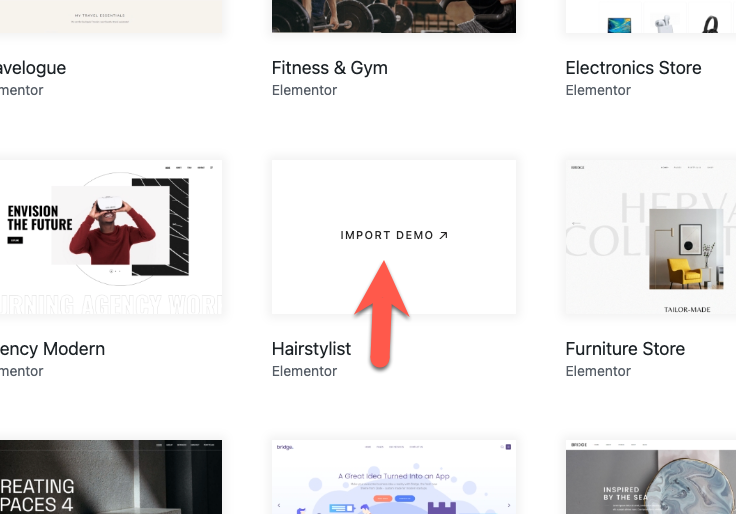
ポップアップでは、必要なプラグインやインポートタイプ(すべて、コンテンツ、ウィジェット、オプション情報)、添付ファイルの有無などを選択できます。
デモインポート時の警告とその原因
ポップアップの上部に、次の警告が表示されることがあります。
Please note that your server resources are not configured properly so you might run into an issue during the demo import process. Please adjust your server configuration values.
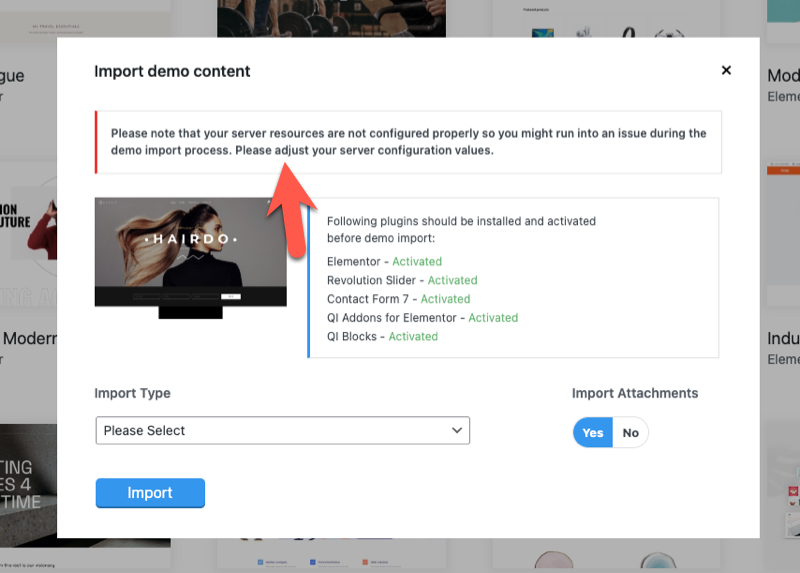
これは「サーバーリソースが適切に設定されていないため、デモのインポート処理中に問題が発生する可能性があります。サーバーの設定値を調整してください。」のような警告です。
この警告は、「Bridge Dashboard」の下部「System Information」に記載されている「PHP Time Limit」と「PHP Max Input Vars」の数値が低いことが原因です。
なんとなく、180を300に、1000を3000にすれば良い、ということがわかります。
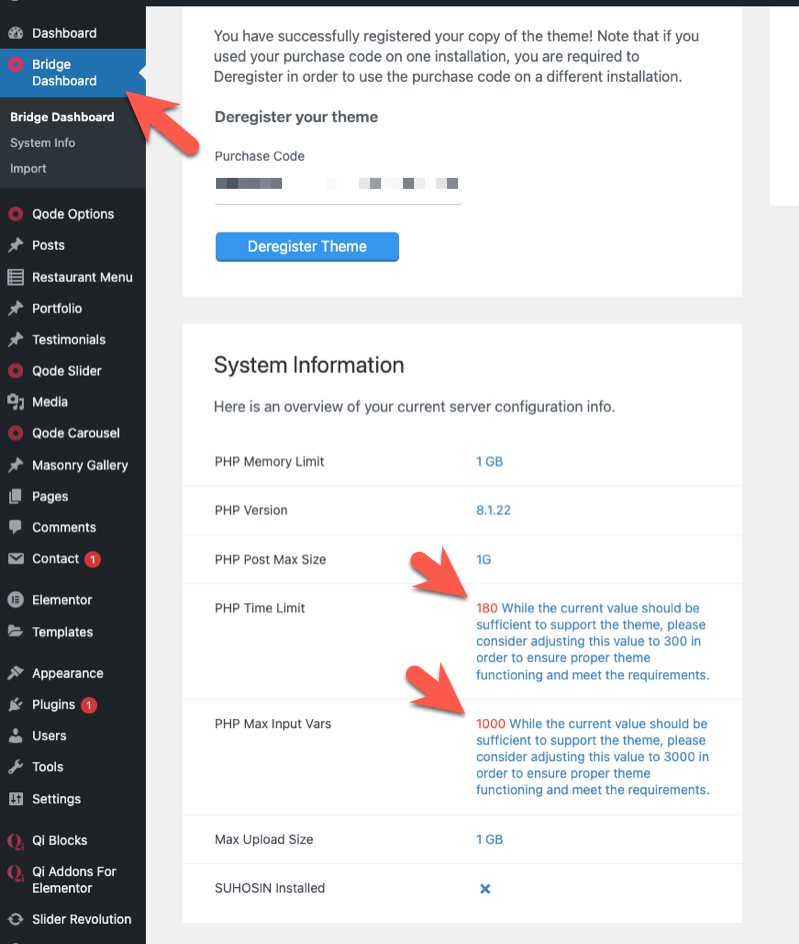
PHP Time Limit
180 While the current value should be sufficient to support the theme, please consider adjusting this value to 300 in order to ensure proper theme functioning and meet the requirements.
PHP Max Input Vars
1000 While the current value should be sufficient to support the theme, please consider adjusting this value to 3000 in order to ensure proper theme functioning and meet the requirements.
PHP Time Limit:スクリプトの実行時間の上限を設定する値です。
PHP Max Input Vars:1リクエストあたりに受け入れる変数の最大数を設定する値です。
警告を解決するための設定方法
警告を解決するには、エックスサーバの管理画面で以下の設定を行います。
該当するドメインを選択後、「PHP」の「php.ini設定」をクリックします。「php.ini設定変更」「php.ini直接編集」「php.ini設定初期化」のタブが並びます
「php.ini設定変更」タブで、「その他の設定」の「max_execution_time」を180から300に変更します。

「確認画面へ進む」→「変更する」で確定します。
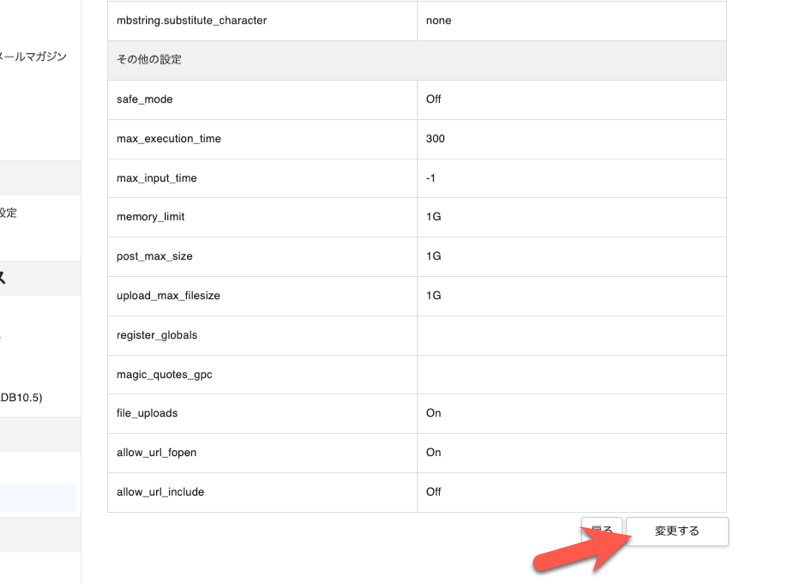
次に「php.ini直接編集」タブをクリックし、「php.ini設定内容」に max_input_vars = 3000 を追加します。似たような設定が集まる max_execution_time、max_input_time、memory_limit の下に記入すると良いでしょう。
※ちなみに「PHP Time Limit」もここで変更可能です。その場合はmax_execution_time = 180をmax_execution_time = 300に修正します。
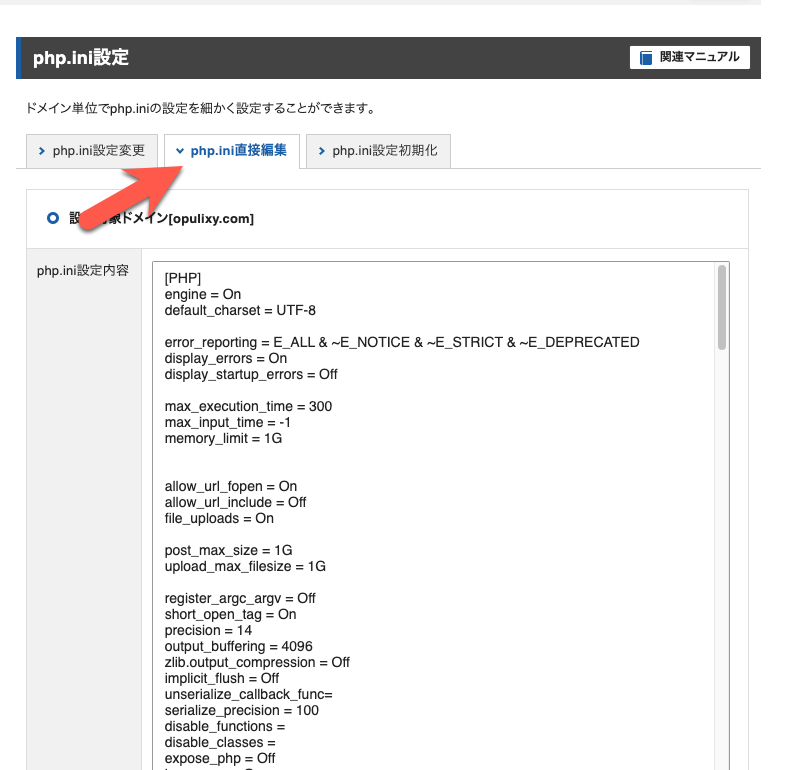
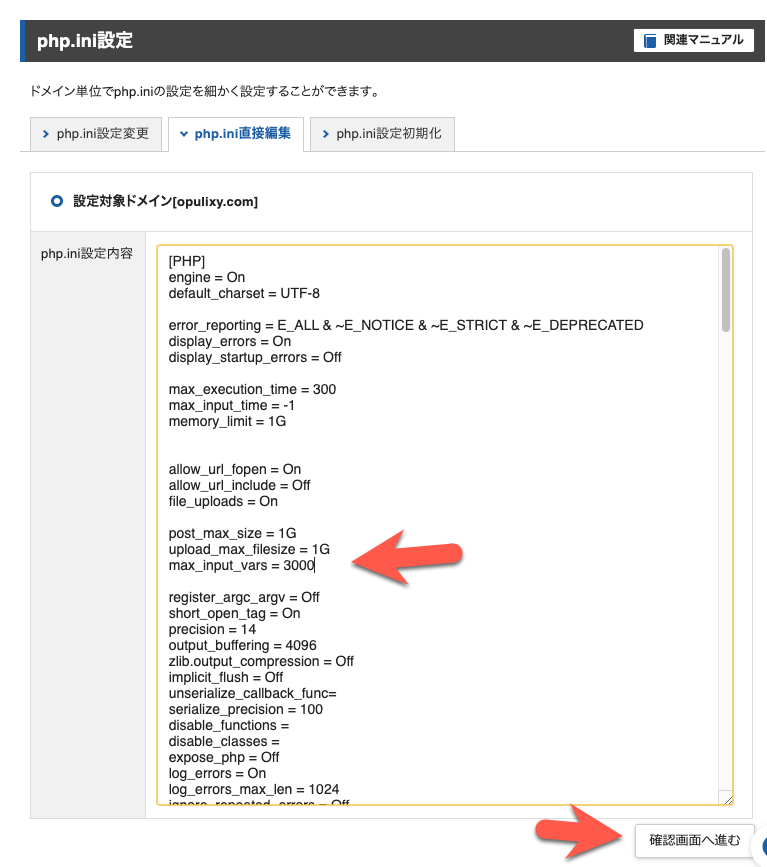
「確認画面へ進む」→「確定する」で変更を確定します。
※問題が発生した場合は、「php.ini設定初期化」→「初期化する」でデフォルトの状態に戻しましょう。
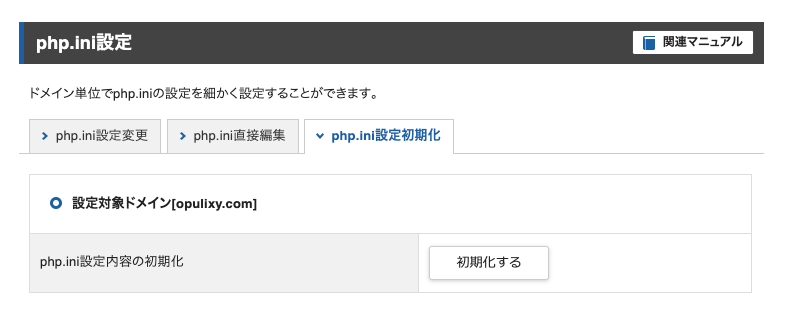
設定変更後の確認
設定変更後、「Bridge Dashboard」の下部「System Information」を確認します。警告がすべて消えていれば、設定は成功です。
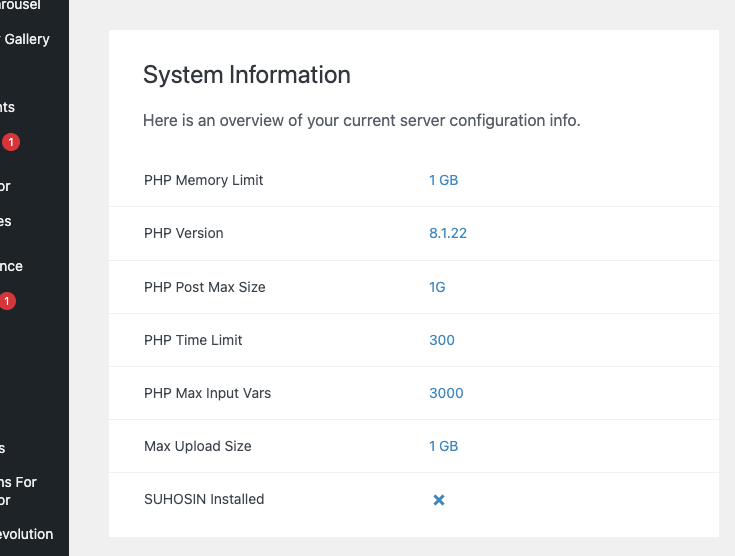
また、「Bridge Dashboard」の「Import」からデモのポップアップを開いても、警告が消えているはずです。
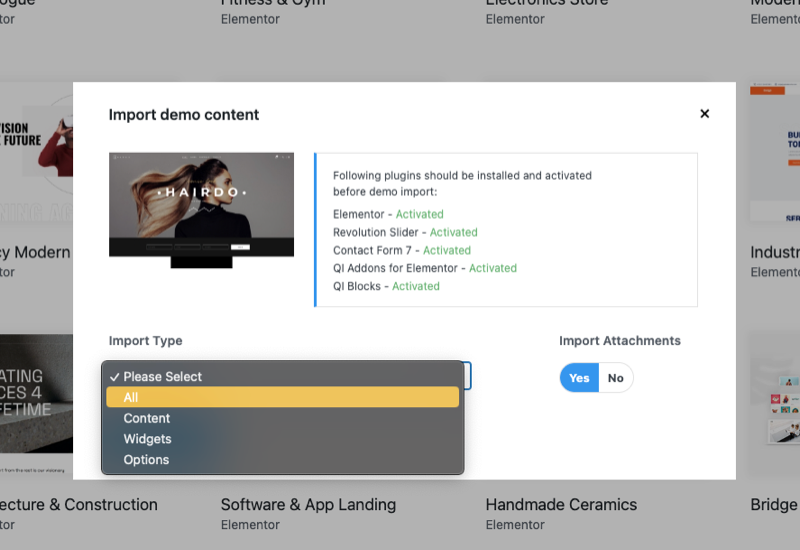
これで、Bridgeテーマのデモをインポートする準備が整いました。下記画像はデモサイト「Fine Dining Restaurant」
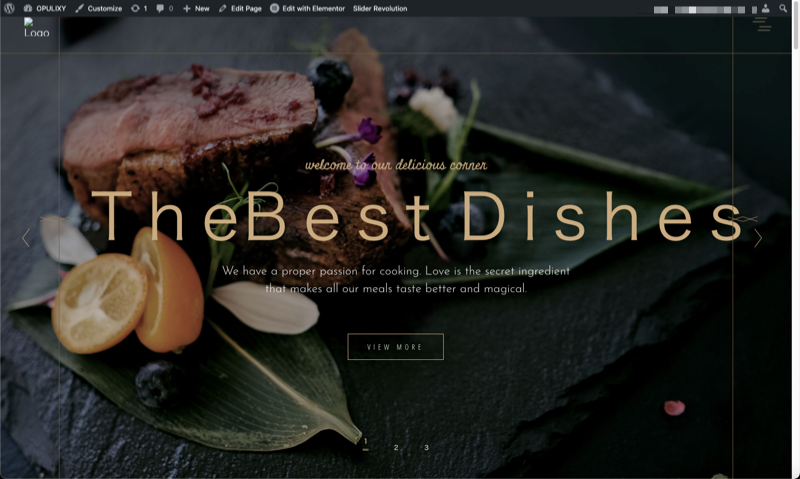
まとめ
Bridgeテーマのデモインポート時に表示される警告は、サーバーの設定値が原因である場合があります。エックスサーバの管理画面から「PHP Time Limit」と「PHP Max Input Vars」の値を調整することで、警告を解決できます。
設定変更後は、必ず「Bridge Dashboard」で警告が消えているか確認しましょう。これで、お気に入りのデモサイトを問題なくインポートできるはずです。
高クオリティ素材販売サイト【Envato Market】の利用方法はこちらから
素材販売サイト『エンバト・マーケット』の利用方法はこちらの記事をご参考ください。
簡単!【ENVATO MARKET】の利用方法
素材サブスクリプションサービス【Envato Elements】の利用方法はこちらから
高品質のクリエイティブ素材が無制限に利用可能。『エンバト エレメント』の利用方法はこちらの記事をご参考ください。
ENVATO ELEMENTS完全ガイド – クリエイター必見の巨大な素材ライブラリ